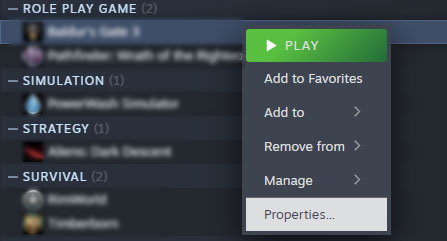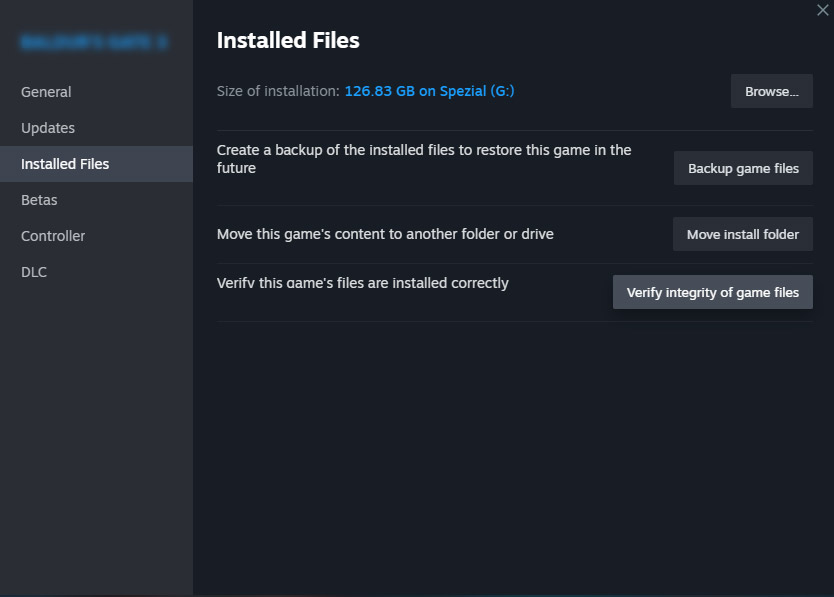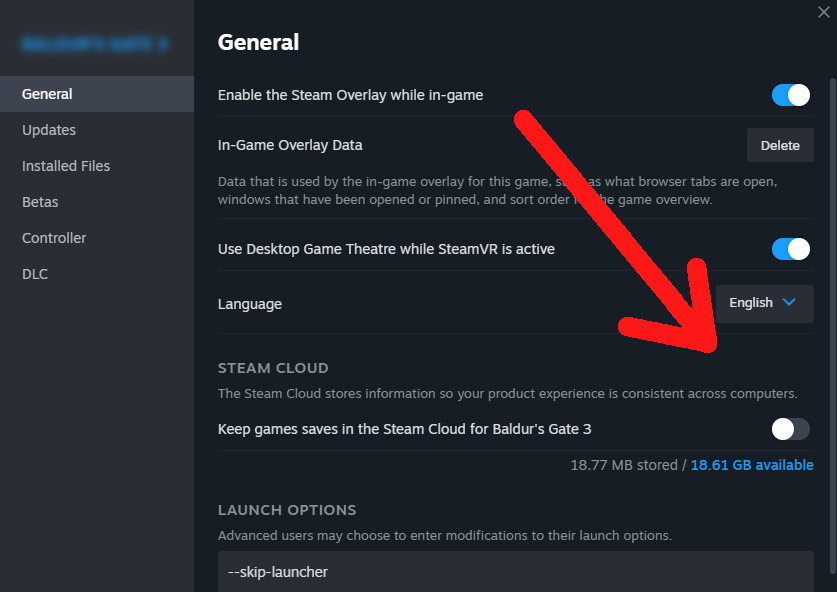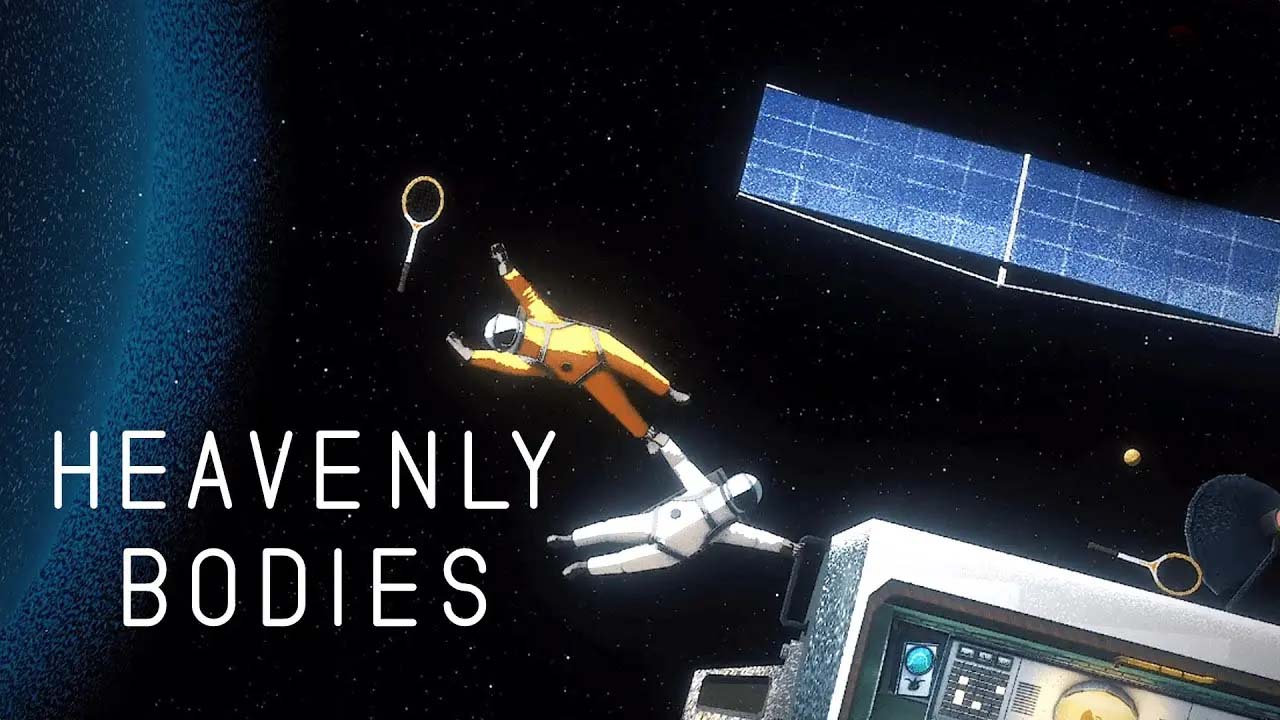This guide will cover the most effective PC tweaks and tips to boost your overall News Tower performance, تقليل التأتأة غير المرغوب فيها, وتحطمها. دون مزيد من اللغط, هيا بنا نبدأ.
أعد تشغيل جهاز الكمبيوتر الخاص بك بانتظام
هذه هي التوصية الأولى والمعيارية التي يمكننا تقديمها. مع طبيعة نظام التشغيل ويندوز, قد تلاحظ أحيانًا أن جهاز الكمبيوتر الخاص بك سيصبح بطيئًا أثناء استخدامه. ويرجع ذلك إلى وجود العديد من الخدمات والبرامج التي تعمل في الخلفية والتي تعمل دون أن يلاحظها أحد. With the memory requirement of News Tower, إن تحرير بعض ذاكرة جهاز الكمبيوتر الخاص بك عن طريق إعادة تشغيله ببساطة سيساعد جهازك على تشغيل اللعبة بشكل صحيح.
لإعادة التشغيل الصحيح لجهاز الكمبيوتر الشخصي الخاص بك, تأكد من تحديد خيار إعادة التشغيل الصحيح في نظام Windows. أحيانا, مجرد إيقاف تشغيل جهاز الكمبيوتر الخاص بك لا يكفي. وذلك لأن بعض تكوينات Windows تبقي أجزاء معينة جاهزة لبدء التشغيل بشكل أسرع, بدلاً من تحديثها بالكامل. من المهم إعادة تشغيل جهاز الكمبيوتر الخاص بك بشكل كامل بين الحين والآخر. ويساعد ذلك على ضمان إمكانية عمل الخدمات وبرامج التشغيل وتحديثها بشكل صحيح.
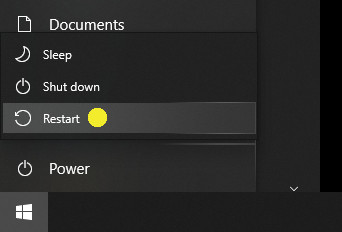
تحقق من سلامة ملفات اللعبة
Verifying the integrity of game files for News Tower should be done regularly, especially if developer Sparrow Night releases a new update. ولكن لماذا يجب عليك إجراء التحقق بشكل متكرر من سلامة ملفات اللعبة?
هذا أمر عادي يحدث عادةً من تلقاء نفسه بعد حصولك على لعبة من Steam, وأنت لا تلاحظ ذلك حقًا إلا إذا كنت منتبهًا حقًا. في بعض الأحيان لا تعمل هذه العملية التلقائية كما ينبغي, وذلك عندما تبدأ في رؤية المشكلات عند محاولة لعب اللعبة.
السبب وراء ذلك هو أن الألعاب غالبًا ما تأتي في ملفات كبيرة تحتاج إلى تفكيكها. كلما قمت بنسخ, أو في هذه الحالة, تنزيل شيء ما, هناك احتمال ألا تسير الأمور كما هو مخطط لها. كلما زاد حجم ملفات اللعبة, كلما زاد احتمال حدوث خطأ ما أثناء التنزيل وإفساد اللعبة. يحدث هذا خاصة عندما تكون هناك تحديثات, والتي تهدف إلى استبدال الملفات الحالية.
عادة, when you get a patch for News Tower, سوف يقوم Steam تلقائيًا بفحص الملفات ومحاولة تنزيلها مرة أخرى. ولكن, على غرار الطريقة التي يمكن أن تتجمد بها خدمات جهاز الكمبيوتر الخاص بك في بعض الأحيان, قد تتعطل خدمات Steam أيضًا. إذا كان الشيء التلقائي لا يعمل, سيتعين عليك بدء عملية التحقق هذه بنفسك.
للقيام بذلك, يمكنك النقر بزر الماوس الأيمن على اللعبة في مكتبة Steam الخاصة بك ثم اختيار خصائص.
توجه إلى قسم الملفات المحلية واختر الخيار الذي يشير إلى التحقق من سلامة ملفات اللعبة.
إصلاح مكتبة البخار
في بعض الأحيان قد يكون الأمر أكثر صعوبة بعض الشيء من مجرد التأكد من أن ملفات اللعبة على ما يرام. لنفترض أن وحدة التخزين الخاصة بك تحتوي على بعض الأجزاء المتزعزعة التي لم تكن تدرك أنها متزعزعة. لكن لا تفزع – انها عادة ليست مشكلة كبيرة. في الوقت الحاضر, تم تصميم أشياء التخزين هذه بحيث تصبح أجزائها قديمة بعض الشيء وتهالك, لكنهم لا يستسلمون تمامًا ويصبحون عديمي الفائدة. فكر في الأمر مثل دفتر الملاحظات الذي تستخدمه في المدرسة. لديك الكثير من الصفحات, وإذا كنت الفوضى, يمكنك فقط مسحها والبدء من جديد. ولكن حتى أقوى الصفحات تصبح أضعف بمرور الوقت. لذا, إذا كان لديك صفحة واحدة سيئة في دفتر ملاحظاتك, إنه ليس عرقًا. أنت فقط تنتقل إلى المرحلة التالية, تمامًا مثل كيفية تحول Windows إلى مكان جيد آخر على وحدة التخزين لديك.
What we can do to make sure that News Tower don’t end up on those wonky parts of your storage thingy and fix things up while we’re at it is to give your Steam Library Folder(س) دفعة لإصلاح أنفسهم. وهذا يجعل Steam يتحقق مما إذا كان من الممكن قراءة ألعابك بشكل صحيح كما ينبغي في مجموعتك, ويقوم بفرز أي بيانات معيبة لن يتمكن فحص ملف اللعبة الأساسي من التقاطها.
قم بتشغيل Steam ثم افتح خيار الإعدادات من القائمة الرئيسية.
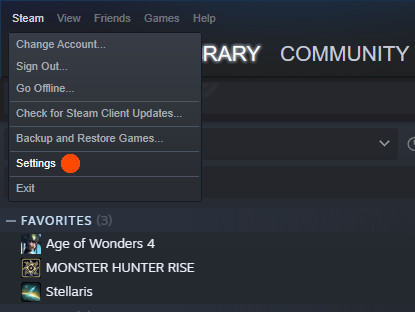
التالي, انتقل إلى قسم التنزيلات وحدد مجلدات مكتبة Steam.
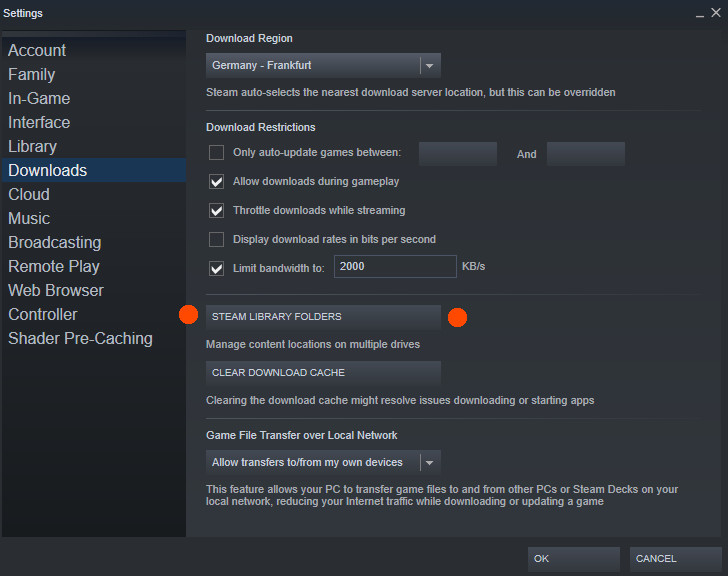
اختر محرك الأقراص الذي يوجد به مجلد Steam Library الخاص باللعبة, ثم اختر خيار إصلاح المجلد.
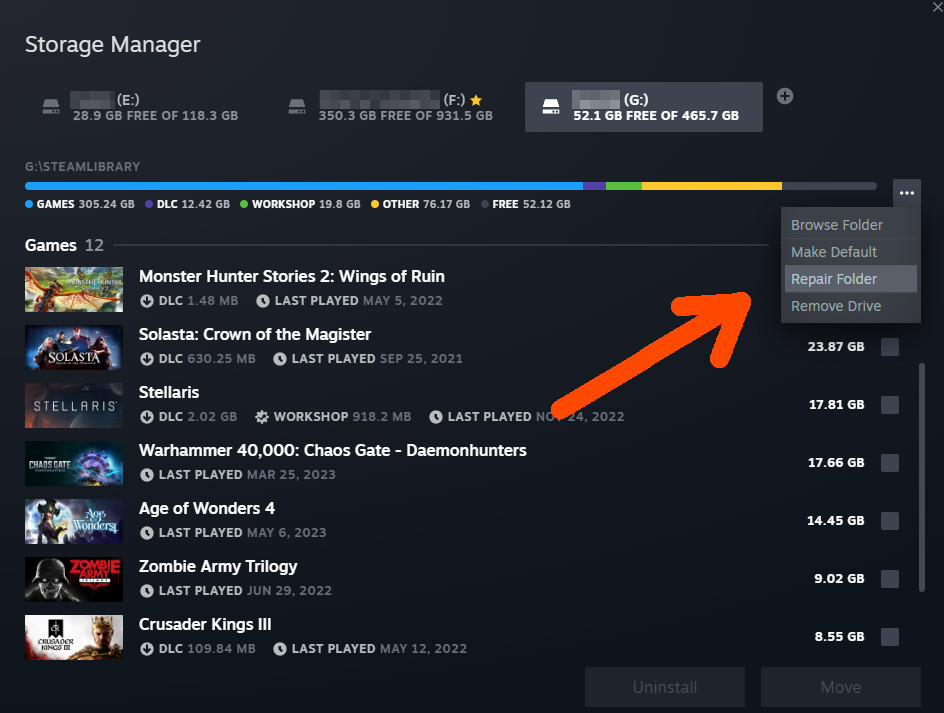
استخدم Revo Uninstaller لإعادة التثبيت
عندما يحاول الأشخاص إصلاح المشكلات عن طريق إزالة إحدى الألعاب ثم تثبيتها مرة أخرى, غالبًا ما يفتقدون بعض الملفات المخفية. The problem is that the regular uninstaller doesn’t see these hidden files of News Tower as part of the game since they weren’t there when the game was first installed. لذا, if you skip these files when you uninstall News Tower, واتضح أن الإعداد السيئ كان يسبب مشاكلك منذ البداية, ستستمر المشكلة بغض النظر عن عدد المرات التي قمت فيها بإلغاء تثبيت اللعبة ثم إعادة تثبيتها. لهذا السبب نقترح استخدام ريفو إلغاء التثبيت to delete all files related to News Tower.
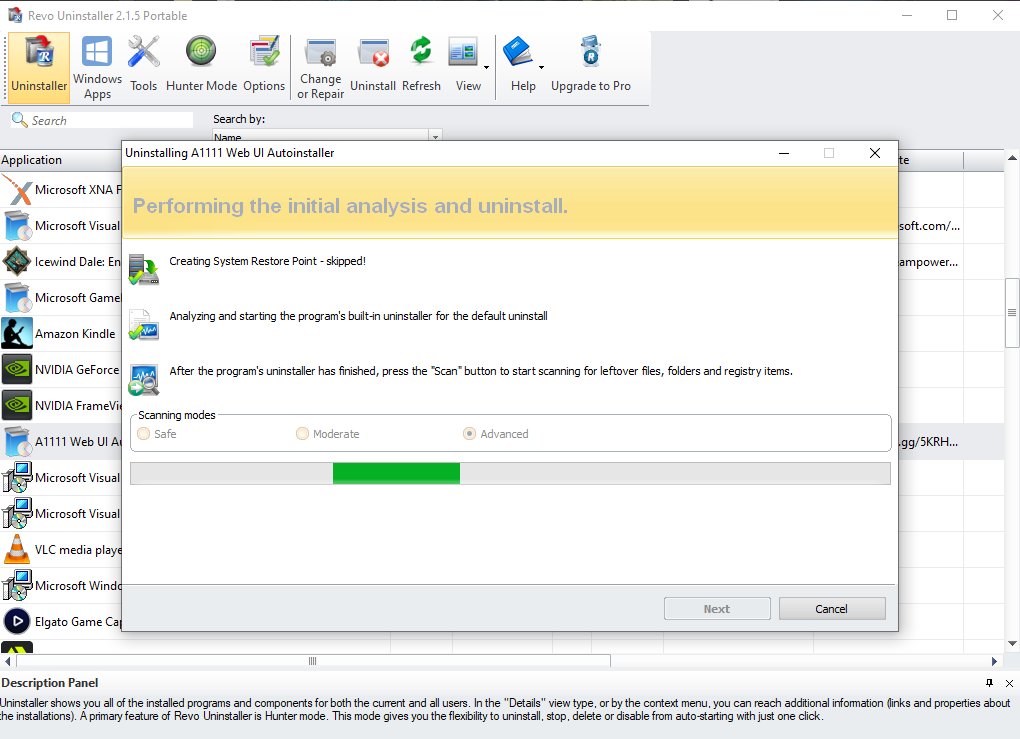
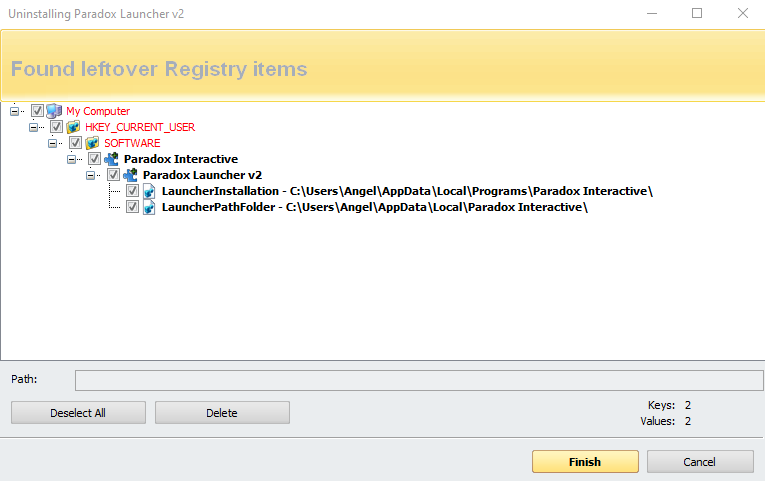
لقطة الشاشة أعلاه هي مجرد واجهة نموذجية لكيفية عمل Revo Uninstaller بشكل مثالي. This tool will scan your PC for any residual files that are created by News Tower. إذا كنت مهتمًا باستخدام هذا البرنامج, يمكنك تنزيله من هذا حلقة الوصل.
تنظيف سجل ويندوز
نوصي بشدة باستخدام الإصدار المجاني من CCleaner. يمكن للعديد من الأشخاص الذين يستخدمون أجهزة الكمبيوتر الاستفادة حقًا من ترتيب السجل الخاص بهم والتعامل بفعالية مع التطبيقات التي تبدأ تلقائيًا وتعمل في الخلفية. قد تجد النتائج مذهلة للغاية!
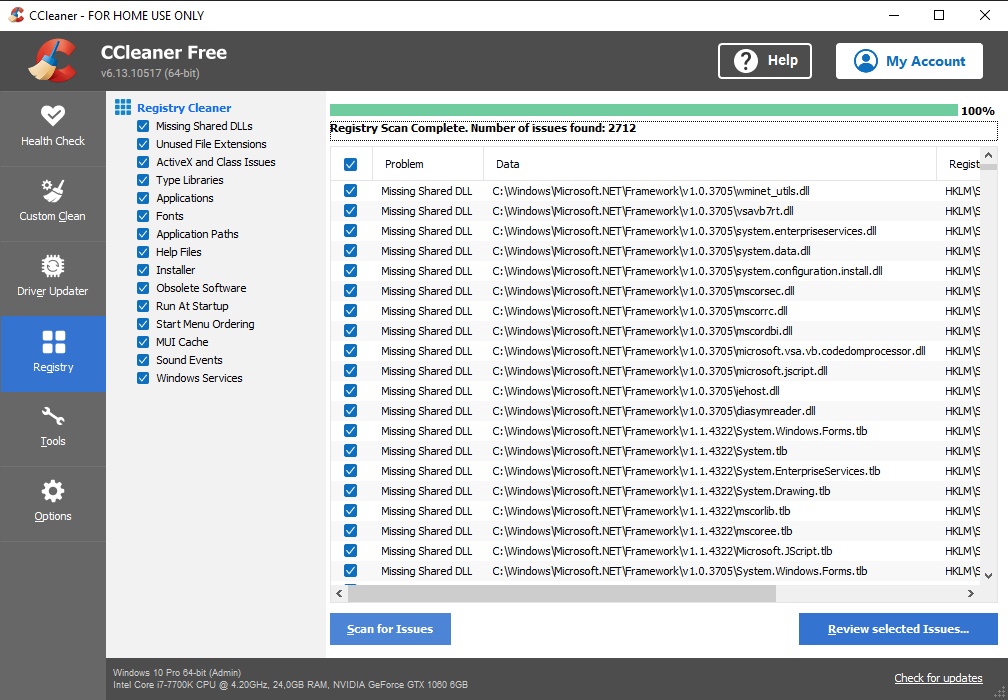
نسخة مجانية مناسبة من CCleaner (محمول) التي لا تتطلب التثبيت يمكن العثور عليها هنا.
احصل على آخر تحديثات GPU وتحديثات برامج التشغيل الأخرى
المكونات الموجودة داخل جهاز الكمبيوتر الخاص بك تشبه جوهره, ولكن إذا لم تقم بإبقائها محدثة, you’ll definitely run into problems when playing News Tower. It’s a certainty that you won’t be able to enjoy News Tower if you don’t update the necessary drivers on your PC. Some of the key drivers needed for a smooth News Tower experience are the GPU, برنامج DirectX, و اخرين. لكن, قد يكون تحديث جميع برامج التشغيل هذه يدويًا أمرًا صعبًا بعض الشيء, خاصة إذا لم تكن على دراية بهذه العملية.
لتبسيط الأمور قليلا, نقترح استخدام سائق الداعم. مع هذا البرنامج, يمكنك تحديث كل شيء بنقرة واحدة فقط. كل ما عليك فعله هو النقر على زر المسح والتحديث, ثم انتظر حتى تنتهي التحديثات.
إذا كنت تعرف الأشياء الخاصة بك ويمكنك التعامل معها, من الأفضل في الواقع الحصول على برامج التشغيل المناسبة لجهاز الكمبيوتر الخاص بك يدويًا. لبطاقة الرسومات الخاصة بك (GPU), ما عليك سوى الانتقال إلى الموقع الإلكتروني للشركة التي صنعت وحدة معالجة الرسومات الخاصة بك والعثور على أحدث برنامج تشغيل. يمكنك أيضًا تحديث برامج التشغيل المهمة الأخرى لجهاز الكمبيوتر الخاص بك عن طريق الانتقال إلى موقع الشركة المصنعة على الويب.
قم بإعداد بطاقة الرسومات الخاصة بك
برنامج بطاقة الرسومات الحديثة مفيد حقًا. كما أنها تتضمن تطبيقات مصاحبة تقدم تعليمات بسيطة لمساعدتك في تعظيم أداء وحدة معالجة الرسومات الخاصة بك للألعاب. لكن, هناك حالتان لا يستطيع البرنامج إدارتهما بمفرده:
- في حال كان جهاز الكمبيوتر الخاص بك يحتوي على وحدات تحكم رسومات متعددة.
- إذا قمت برفع تردد تشغيل بطاقة الرسومات الخاصة بك.
بالسيناريو الأول, أعني أن العديد من اللوحات الأم الحديثة, وخاصة أجهزة الكمبيوتر المحمولة, تحتوي على وحدة معالجة رسومات مدمجة تشارك الذاكرة مع النظام الرئيسي وعرض الفيديو. تتواجد هذه العناصر مع بطاقة رسومات منفصلة تتيح لجهاز الكمبيوتر أو الكمبيوتر المحمول الخاص بك التبديل بين الرسومات المدمجة والمخصصة. قد يبدو هذا مربكًا عندما تتوقع أن تتعامل وحدة معالجة الرسومات (GPU) واحدة مع كل شيء. لكنها طريقة فعالة لتوفير الموارد, وخاصة فيما يتعلق باستخدام الطاقة وتوليد الحرارة.
في وضع مثالي, عندما يقوم جهاز الكمبيوتر الخاص بك بمعالجة المهام الأساسية التي لا تتطلب عرض رسومات ثقيلة, سوف يستخدم وحدة معالجة الرسومات المدمجة. ثم, سيتم التبديل إلى وحدة معالجة الرسومات المخصصة لبطاقة الرسومات, الأمر الذي يتطلب المزيد من الطاقة ويولد المزيد من الحرارة, عندما تفعل شيئًا مثل لعب لعبة.
لكن, واعدة مثل هذا النهج, لا يخلو الأمر من سلبياته. تنشأ المشكلة الرئيسية إذا كان أحد التطبيقات يستخدم عن طريق الخطأ وحدة معالجة الرسومات المدمجة عندما كان من المفترض أن يستخدم الوحدة المخصصة. بدلاً عن ذلك, قد تقرر وحدة التحكم بالرسومات بشكل غير صحيح التبديل إلى وحدة معالجة الرسومات المدمجة بافتراض أن التطبيق خامل. يمكن أن يؤدي هذا إلى انخفاض ملحوظ في الإطارات في الثانية (FPS) والأعطال غير المتوقعة نظرًا لأن وحدة معالجة الرسومات المدمجة أقل قوة بشكل ملحوظ بسبب افتقارها إلى الموارد المخصصة.
لمنع جهاز الكمبيوتر الخاص بك من استخدام وحدة معالجة الرسومات المدمجة في مثل هذه الحالات, يمكنك توجيهه لاستخدام وضع الأداء فقط أثناء اللعب. سيؤدي هذا إلى تعطيل ميزات توفير الطاقة التي تعمل عادةً على تبديل وحدة معالجة الرسومات لتوفير عمر البطارية.
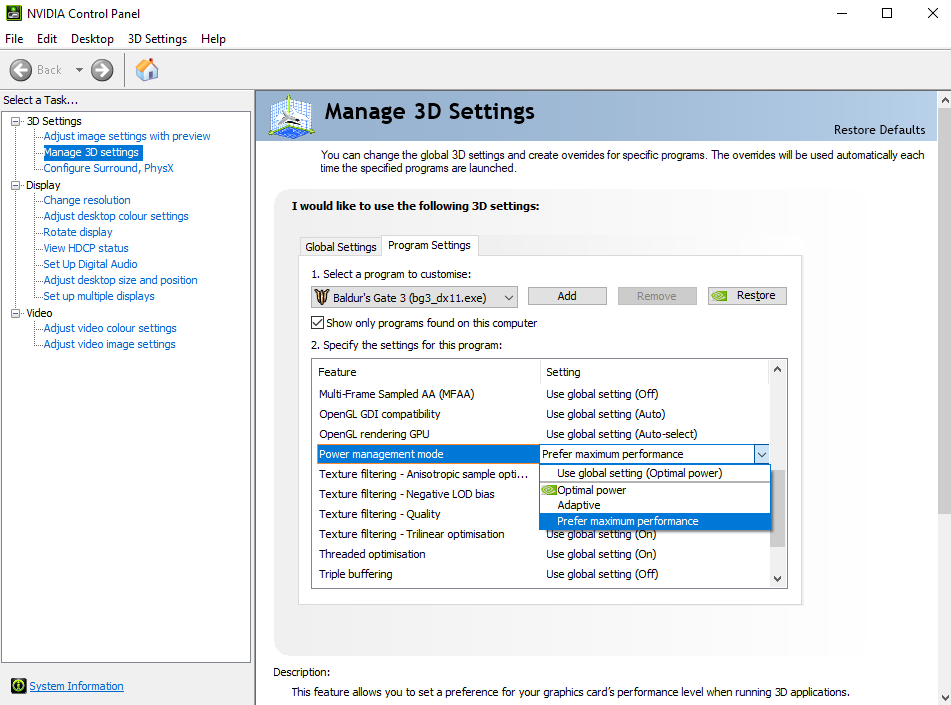
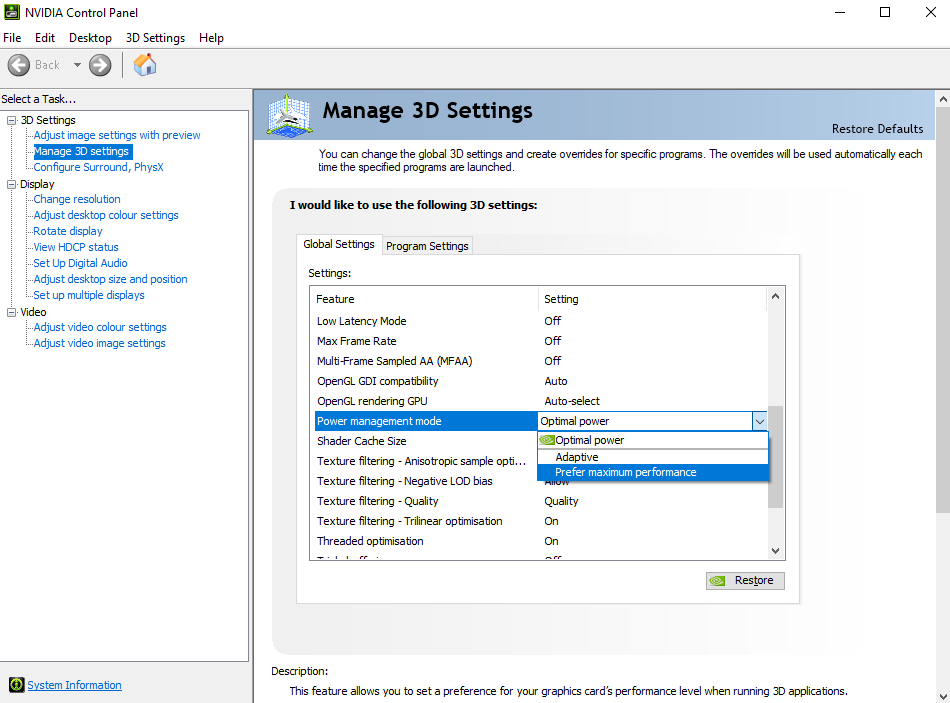
لديك خيار تكوين هذا إما للعبة معينة أو تطبيقه كإعداد عام لاستخدام GPU الخاص بك. تعرض الصور المقدمة الاختيارات من خلال لوحة تحكم Nvidia, على الرغم من أن المظهر قد يختلف بالنسبة لبرنامج AMD.
إذا كان نظامك يستخدم وحدة معالجة الرسومات AMD Switchable Graphics المزدوجة, اتبع هذه التعليمات:
- قم بتشغيل مركز التحكم AMD Catalyst.
- انتقل إلى الرسومات القابلة للتحويل.
- اختر قسم الأداء العالي واختر اللعبة (إذا لم يكن مدرجا, قم بإضافته يدويًا بالنقر فوق "استعراض".).
- انقر فوق تطبيق. بالإضافة إلى, يُنصح بالتحقق من إعدادات الطاقة بجهاز الكمبيوتر الخاص بك.
إذا كنت تستخدم جهاز كمبيوتر محمول, تأكد من توصيل الشاحن.
- لوحة التحكم بالوصول.
- حدد خيارات الطاقة.
- انقر فوق تغيير إعدادات الخطة.
- اختر تغيير إعدادات الطاقة المتقدمة.
- من القائمة المنسدلة, حدد "الأداء العالي" وأكد من خلال "التطبيق"..
تبعًا, ننتقل إلى وضع حد أقصى للإطارات في الثانية (FPS). يتم ذلك لمعالجة المشكلات المحتملة المتعلقة برفع تردد التشغيل.
لانجاز هذا, adjust the specific graphics settings for News Tower. مرة اخرى, الصور المقدمة تصور العملية باستخدام لوحة تحكم Nvidia. قد يختلف النهج بالنسبة لإعدادات AMD.
افتح لوحة تحكم Nvidia وتابع “إضافة برنامج” في قسم إدارة الإعدادات ثلاثية الأبعاد.
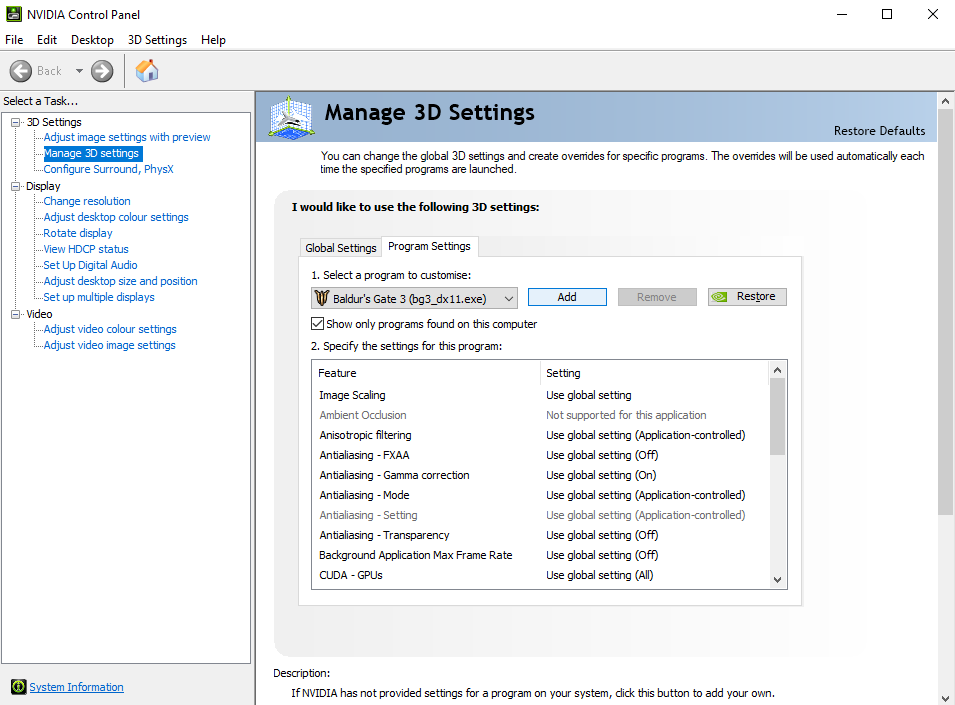
Select the exe file of News Tower from the list to add.
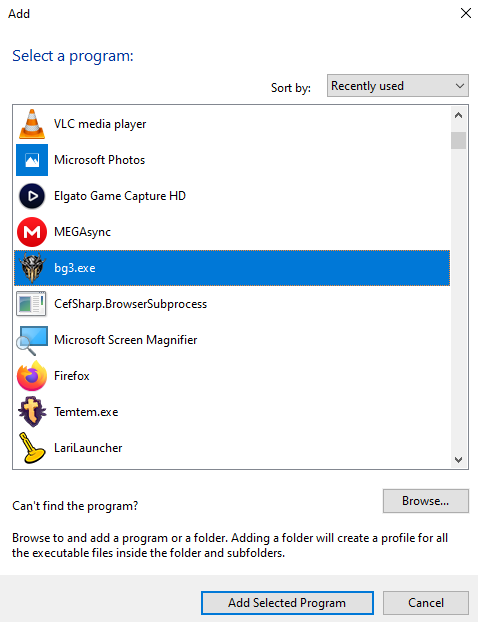
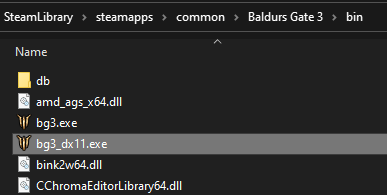
لديك خيار ضبط حد معدل الإطارات. أقترح البدء بـ 60 FPS ورفعه لاحقًا بمجرد أن تصبح واثقًا من أن بطاقة الرسومات الخاصة بك يمكنها إدارة عبء العمل بفعالية.
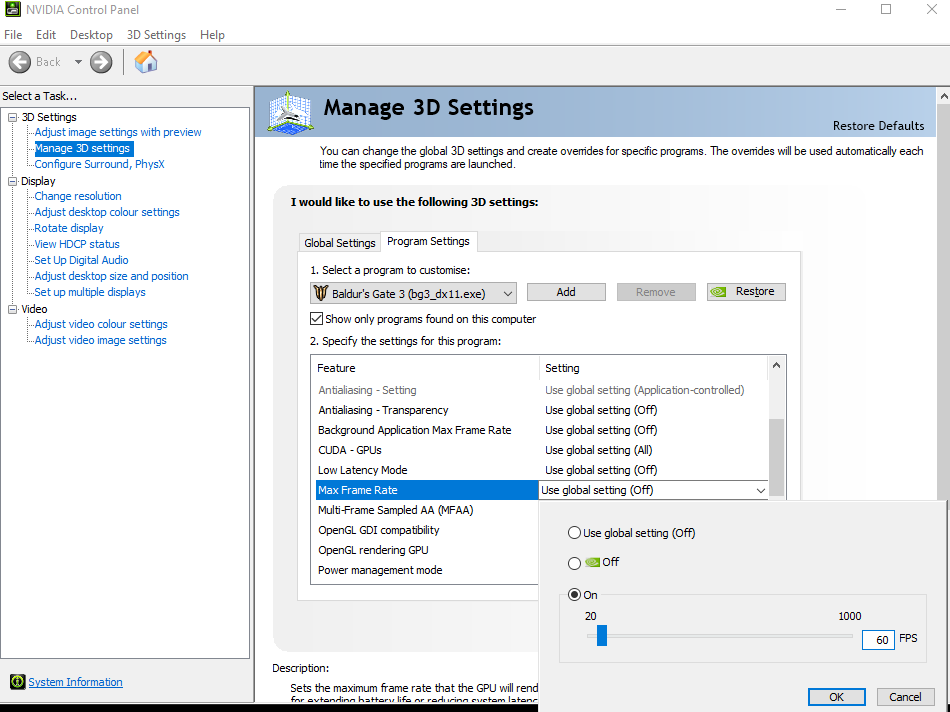
تذكر فقط, نحن نستخدم لعبة مختلفة كمثال في هذه الحالة. لكن, الخطوات المعنية هي نفسها, لذلك ليست هناك حاجة لأي ارتباك.
استخدم MSI Afterburner
من أجل تجنب الزيادات المفاجئة في درجة الحرارة بسبب التعزيز المفاجئ في الأداء, قد يكون استخدام منحنى المروحة الذي يستجيب بشكل أسرع مفيدًا.
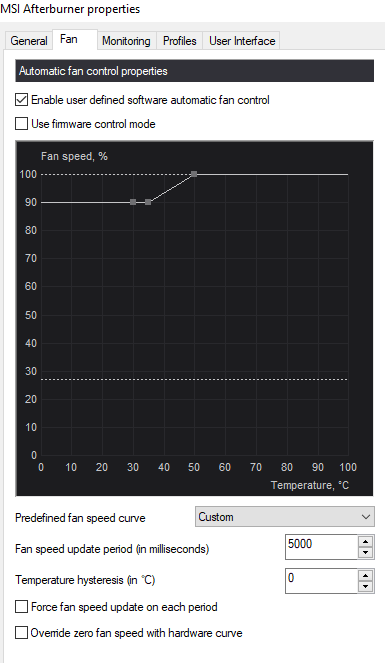
هذا هو نمط الاستجابة الذي أستخدمه شخصيًا لنظامي.
يمكن أن تختلف النتائج بناءً على درجة حرارة غرفتك, تصميم قضيتك, مدى نجاحك في الحفاظ على قضيتك (الحفاظ عليها نظيفة من الغبار وترتيب الكابلات الخاصة بك بحيث لا تعطل تدفق الهواء الداخلي), وأي معدات تبريد إضافية لديك.
كيف يحدث هذا فرقا؟?
كلما اغلق جهاز الكمبيوتر الخاص بك, سواء كليًا أو جزئيًا, ذلك لأن الإجراءات الوقائية تبدأ لمنع تلف الأجهزة المحتمل. يحدث هذا عادةً عندما تصبح بعض المكونات ساخنة جدًا وتتجاوز حدًا معينًا لدرجة الحرارة.
هذه قضية واسعة الانتشار, وهذا لا يحدث فقط بسبب اللعبة نفسها, حيث تساهم العديد من العوامل في ذلك. بعبارات أبسط, خلال عمليات تقديم محددة, يتم تقديم جزء فقط مما تراه, ويتم ضبط نظام التبريد الخاص ببطاقة الرسومات الخاصة بك تلقائيًا. ومع ذلك, هناك حالات حيث, على سبيل المثال, يرتفع الطلب على بطاقة الرسومات الخاصة بك فجأة عند الانتقال بين المشاهد. وهذا يمكن أن يطغى على بطاقات الرسومات ذات أنظمة التبريد الأضعف, مما يجعل من الصعب عليهم التعامل مع متطلبات التبريد المفاجئة.
لمعالجة هذه المشكلة, يمكن أن يوفر تعديل كيفية استجابة معجبيك حلاً سريعًا وبسيطًا.
يمكنك تنزيل MSI Afterburner مجانًا من هذا حلقة الوصل.
هذه الأداة مفيدة أيضًا للتحقق مما إذا كان أي من مكونات أجهزتك قد تم رفع تردد تشغيله وإلى أي مدى. تقليل إخراج الأجزاء فيركلوكيد إلى حوالي 90% إلى 85%, بدلاً من دفعهم إلى أبعد من ذلك 100%, يمكن أن يعزز استقرار اللعبة. يتضمن هذا التعديل تضحية صغيرة في الأداء، وهي ليست كبيرة جدًا.
استخدم الألعاب بلا حدود
إذا كان لديك إعداد محدد لجهاز الكمبيوتر الشخصي الخاص بك, قد تجد أن لعبة Borderless Gaming مفيدة حقًا. إنها أداة مجانية يمكنها القيام ببعض الأشياء الإضافية لمساعدة ألعابك على العمل بشكل أفضل على جهاز الكمبيوتر الخاص بك.
للحصول على الأداة, يمكنك الذهاب إلى هذا موقع الكتروني. هذه الأداة لا تكلف أي شيء للاستخدام – انه مجانا. ولكن إذا كنت تريد دعم الشخص الذي قام بذلك, هناك أيضًا نسخة يمكنك الحصول عليها بخار.
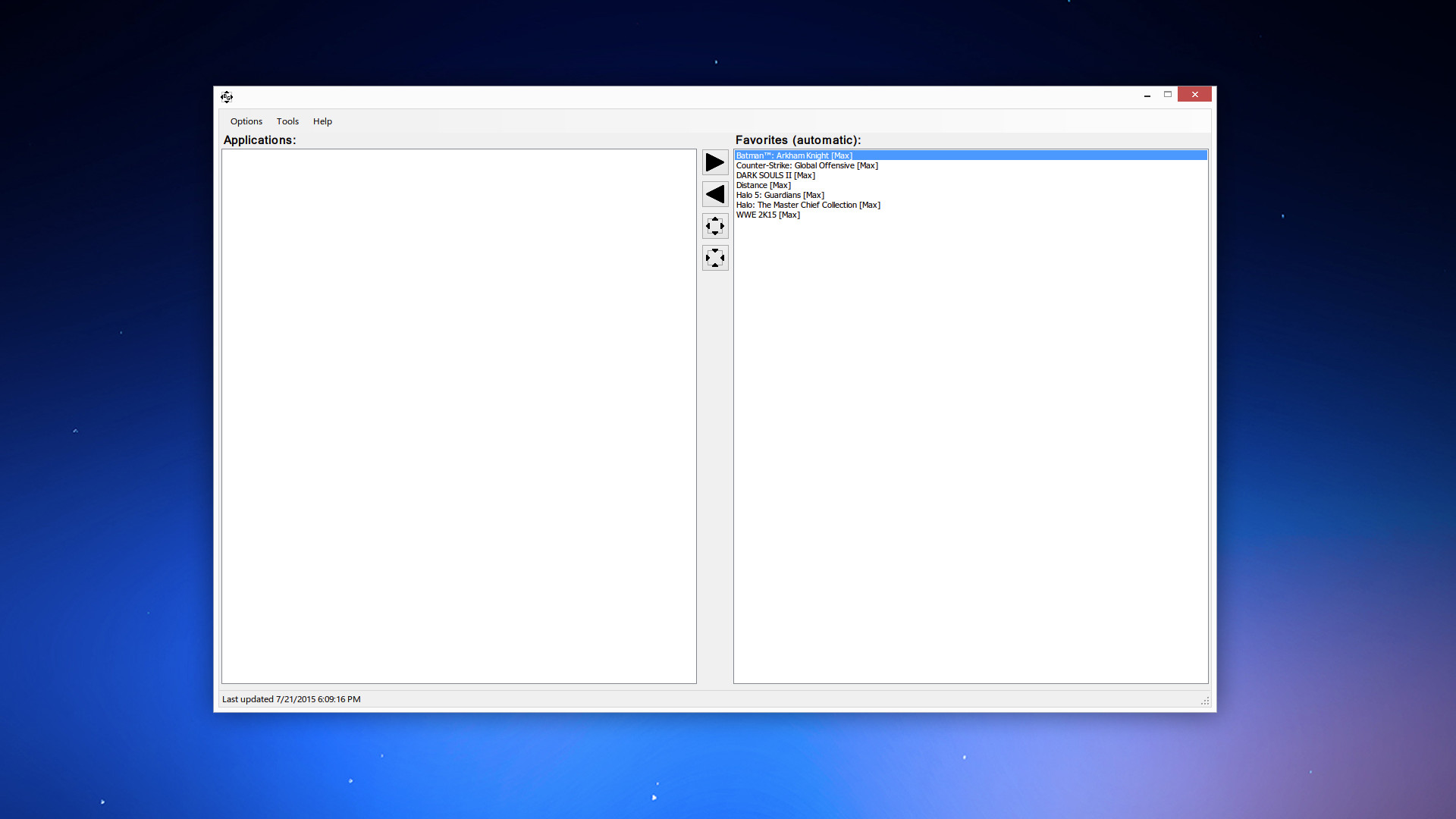
لقد وجد الناس أن لعبة Borderless Gaming تعمل بشكل جيد حقًا, خاصة إذا كنت تلعب الألعاب على شاشات متعددة. من المعروف أنه جيد حقًا في حل المشكلات وجعل الأمور تسير بسلاسة.
If you’re playing News Tower and want it to look like it’s fullscreen but still works like a window, يمكنك استخدام هذه الأداة الإضافية. بل إنه أفضل إذا كنت تستخدم Windows 11.
زيادة ذاكرة التخزين المؤقت للتظليل
إذا كان يتعين على اللعبة إنشاء تظليلات بشكل متكرر أو إذا كان الأمر يستغرق بعض الوقت للقيام بذلك, فكر في زيادة ذاكرة التخزين المؤقت للتظليل على بطاقة الرسومات الخاصة بك. يمكن أن يكون هذا مفيدًا بشكل خاص لأجهزة الكمبيوتر ذات الإمكانات المنخفضة!
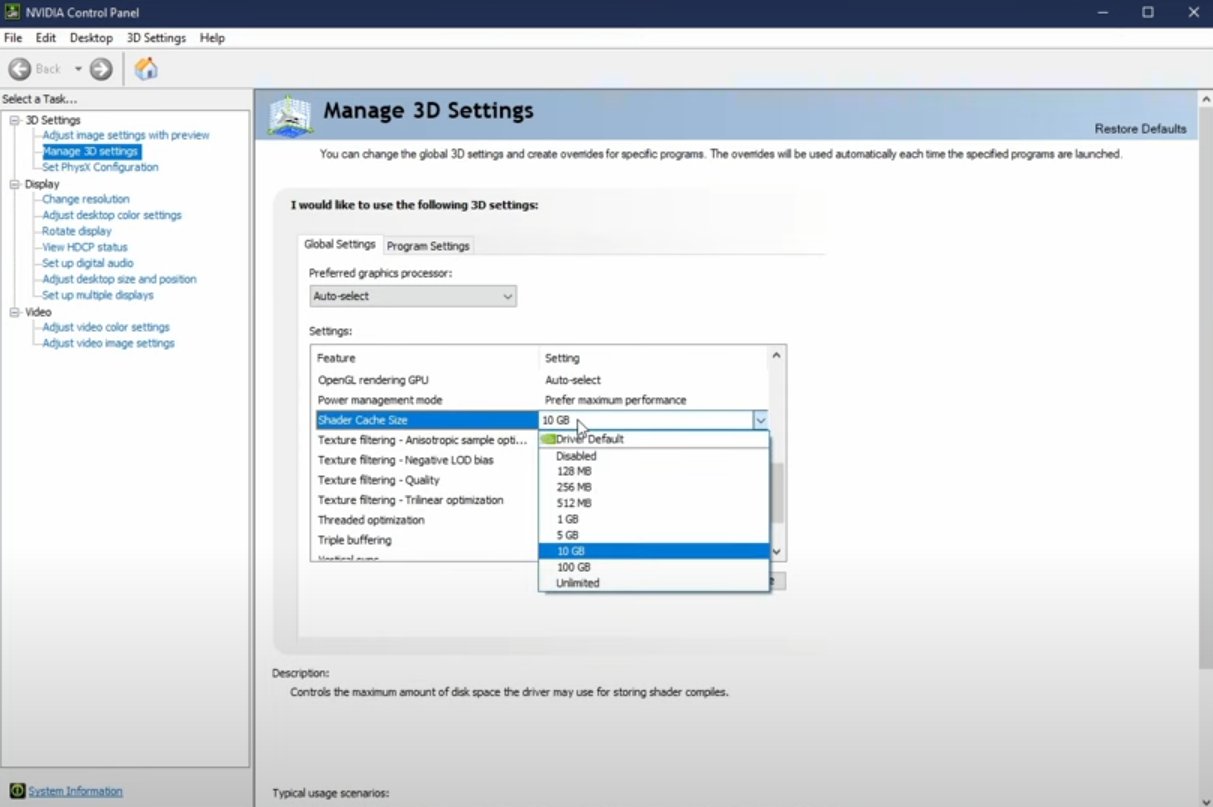
زيادة الذاكرة الافتراضية
Increasing your computer’s virtual memory will also enhance the stability of News Tower.
خطوة 1: اذهب إلى إعدادات ويندوز وحدد نظام فئة
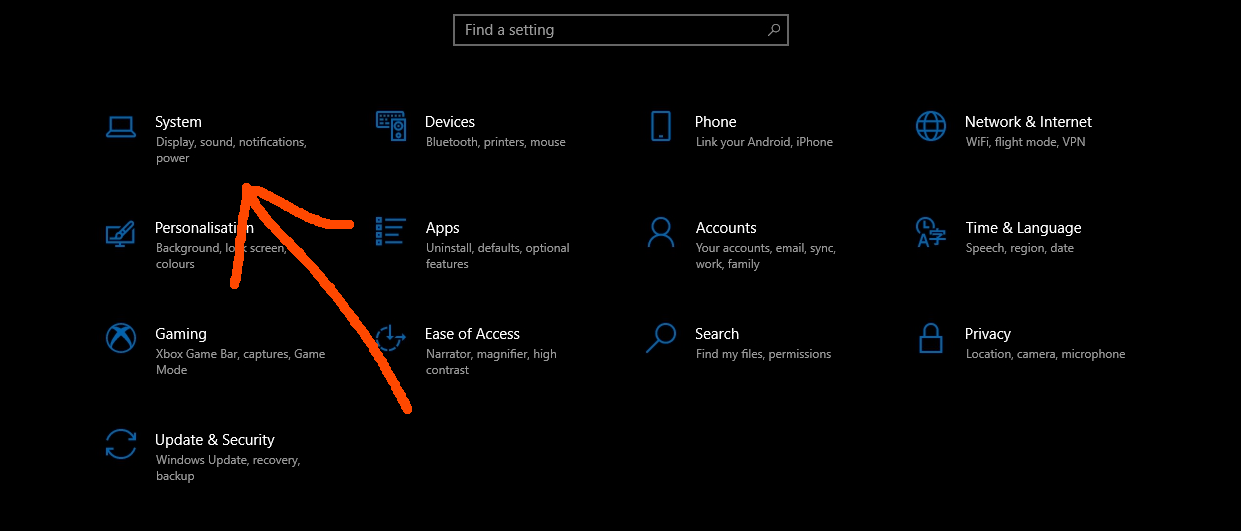
خطوة 2: عند فتح قسم النظام, انقر على إعدادات النظام المتقدمة الموجود على الجانب الأيمن من الشاشة.
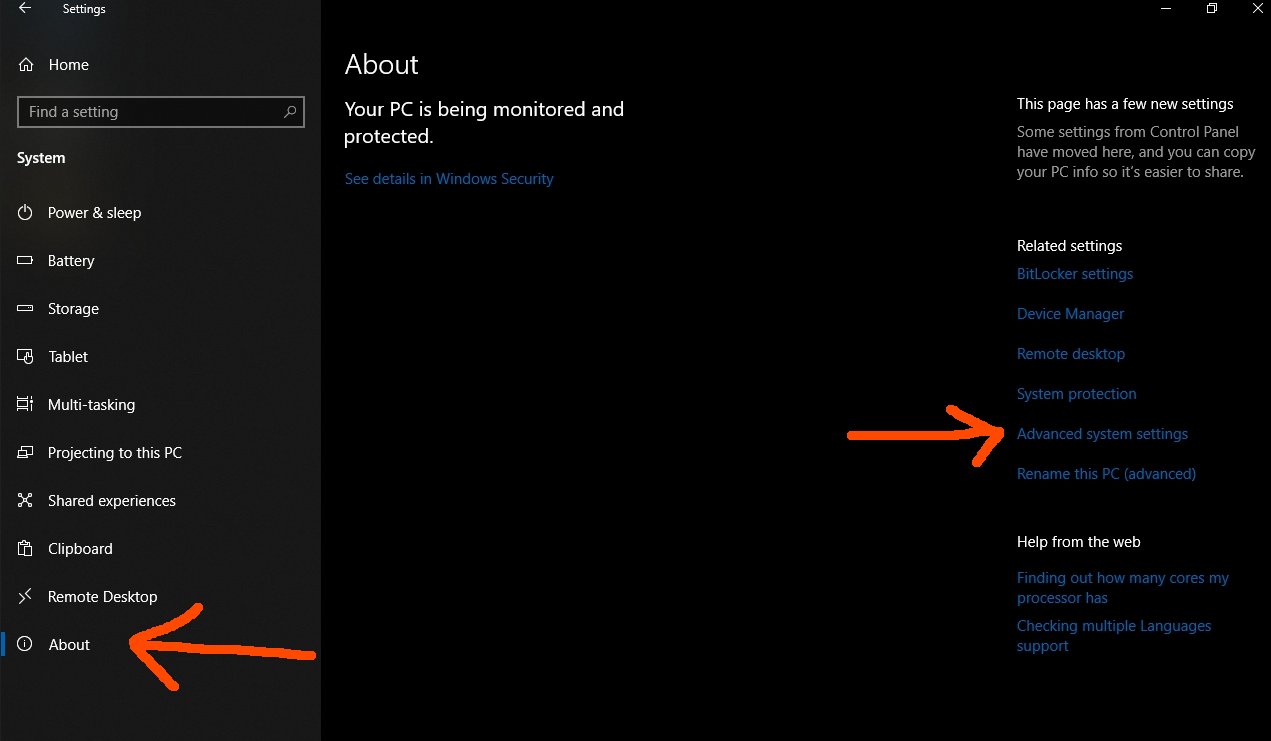
خطوة 3: سيتم فتح نافذة جديدة تظهر لك المزيد من الخيارات. انقر خيارات الأداء ثم انقر فوق متقدم التبويب. ضمن قسم الذاكرة الظاهرية, انقر على يتغير… زر لتعديل الذاكرة الافتراضية المخصصة.
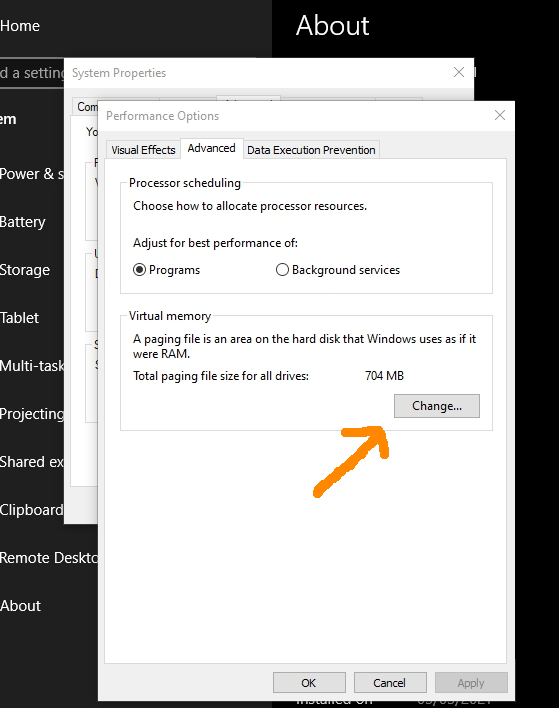
في لقطة الشاشة المثال المقدمة, من الواضح أن مقدار الذاكرة المخصصة منخفض جدًا. نقترح النظر في الترقية إلى على الأقل 6 غيغابايت من الذاكرة أو أعلى, على الرغم من أن المبلغ المحدد يجب أن يعتمد على قدرات أجهزتك. تأكد من أن جهازك يحتوي على ذاكرة كافية قبل إجراء أي تغييرات.
تعطيل خدمات Steam Cloud
إلا إذا كنت في حاجة إليها تماما للعبة, مثل مزامنة تقدم لعبتك مع Steam Deck, أو إذا كنت تريد ببساطة نسخًا احتياطية من حين لآخر, اقتراحي هو إيقاف تشغيل خدمة Steam Cloud للعبة. هذا لأنه سبب رئيسي لمشاكل حفظ اللعبة. لفعل هذا, فقط انقر بزر الماوس الأيمن على اللعبة في مكتبتك, انتقل إلى خصائص, وقم بتعطيل Steam Cloud لتلك اللعبة المحددة.
قم بتعطيل تعزيز بدء تشغيل Microsoft Edge
إن محاولة التخلص تمامًا من Microsoft Edge هي قضية خاسرة, نظرًا لأن ميزاته منسوجة بإحكام في قلب نظام التشغيل. لكن, إذا انتقلت إلى متصفح آخر بدلاً من Microsoft Edge, إنها فكرة جيدة أن تقوم بإيقاف تشغيل ميزة Startup Boost. من هنا, يمكنك تحرير موارد النظام التي سيتم منحها للتطبيق دون استخدامها فعليًا.
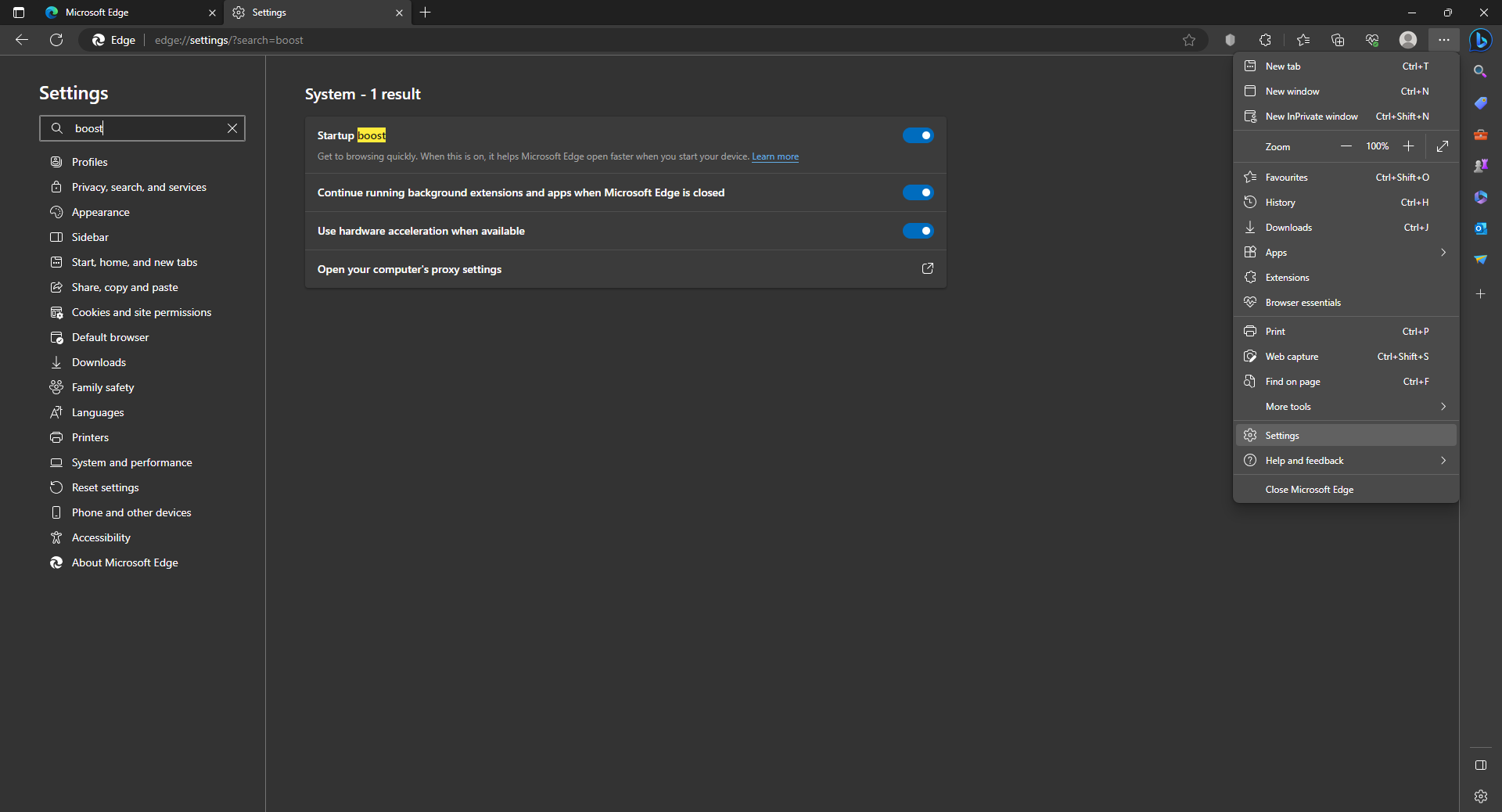
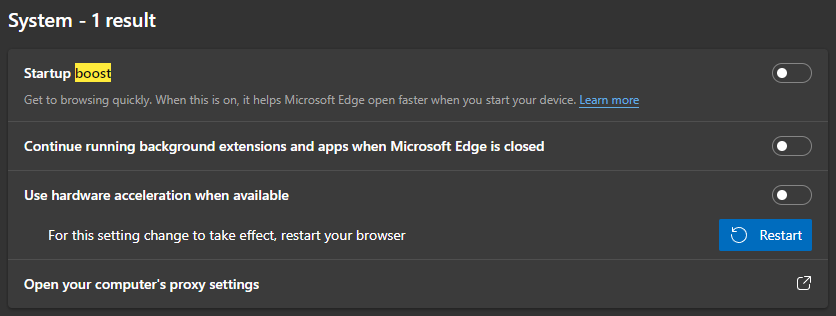
Contact the Official News Tower Support
إذا لم ينجح كل شيء آخر, our suggestion is to get in touch with the official support team of News Tower directly. هناك طرق مختلفة للقيام بذلك, but we suggest attempting to contact them through News Tower’s official community page on Steam. عادةً ما يستجيب المطورون النشطون للتقارير المنشورة في المجتمع. بالإضافة إلى ذلك, قد يقدم زملائك اللاعبين نصائحهم إذا واجهوا نفس المشكلة. إذا لم تتلق ردًا من المطور عبر صفحة المجتمع, ثم حاول التواصل معهم عبر موقعهم الرسمي.